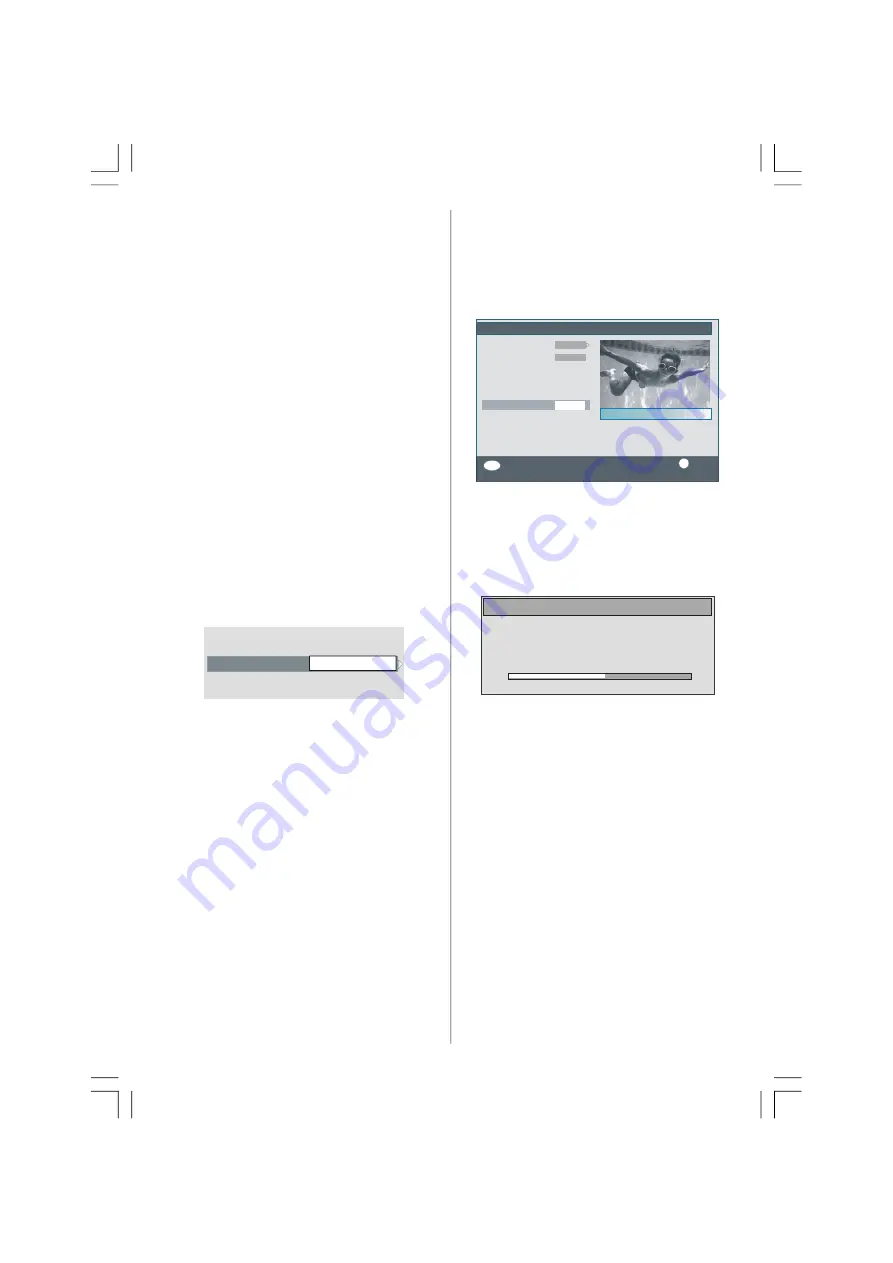
English
- 85 -
access. If the menu lock is disabled, there
will be free access to the menu system.
Off:
All menus are unlocked.
Main Menu:
Main menu is accessible only with
the correct lock key. So the user cannot add,
delete, rename or move the channels and
cannot set the timers.
Installation:
Installation menu is locked, so
the user cannot add channels.
Changes will be updated after exiting
Configuration Menu.
Set Lock Key
Also in this menu you can change the lock key
and set/change parental lock mode.
Time Settings
In the configuration menu, highlight the Time
Settings item by pressing
or
buttons.
Press OK and Time Settings sub menu will
be displayed on the screen:
Time Zone Setting
Time Zone
Current Time
14:26
Auto
GMT +0
Use
or
buttons to highlight the Time Zone
Setting. Time Zone Setting is set using
or
buttons. It can be set to
AUTO
or
MANUAL
.
When AUTO is selected, Current Time and
Time Zone options will not be available to be
set.
If MANUAL option is selected as the Time
Zone Setting, Time Zone can be altered:
• By pressing
or
buttons select Time
Zone. Use
or
buttons to change the Time
Zone between GMT-12 or GMT+12. Current
Time on the top of the menu list will then
change according to the selected Time
Zone.
Receiver Upgrade
The IDTV can be upgraded via the
configuration menu, entered from the main
menu. Select Receiver Upgrade by pressing
or
buttons:
Configuration
Favourite Mode
Channel List
Language Settings
Time Settings
Receiver Upgrade
i
More
Tv Only
V.5.9 (EU)
Off
Parental Settings
OK
Search for Upgrade
4
Arte
Country
Germany
In the configuration menu, highlight the
“Receiver Upgrade”
item by pressing
or
buttons and press “OK” button to start
upgrade process. The following menu
appears on the screen.
Software Upgrade
Searching for upgrade. Please wait, or press
MENU to cancel.
Search Progress:
After the search progress is completed, the
message
“ Completed searching for upgrade.
No new software was found”
appears on the
screen if no new software is found.
Timers
Display the main menu by pressing the
MENU
button. Highlight the
Timers
line by pressing
or
buttons and press
OK
button and the
Timers menu OSD will be displayed.
02-ENG-37783W-1072 UK-37INCH-17MB12-PEU IDTV -(2 HDMI-3D PAN-S-SVHS-BASIC PIP-VGA)-50118892-C2.p65
07.11.2007, 11:04
85






























